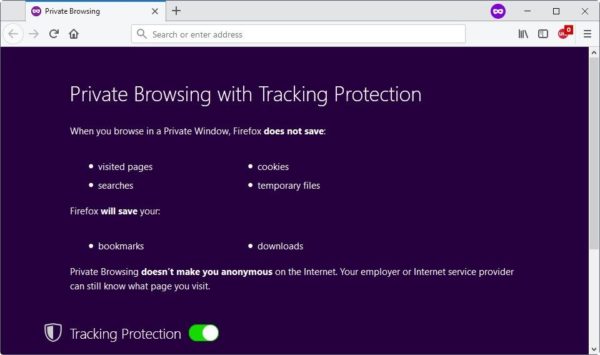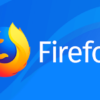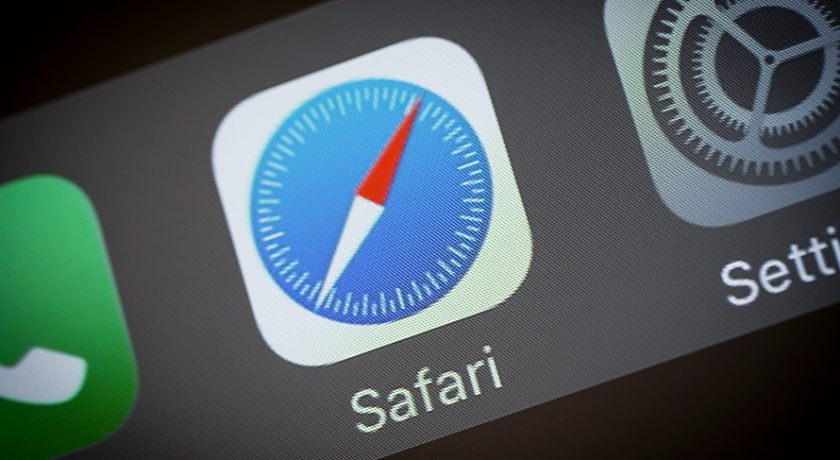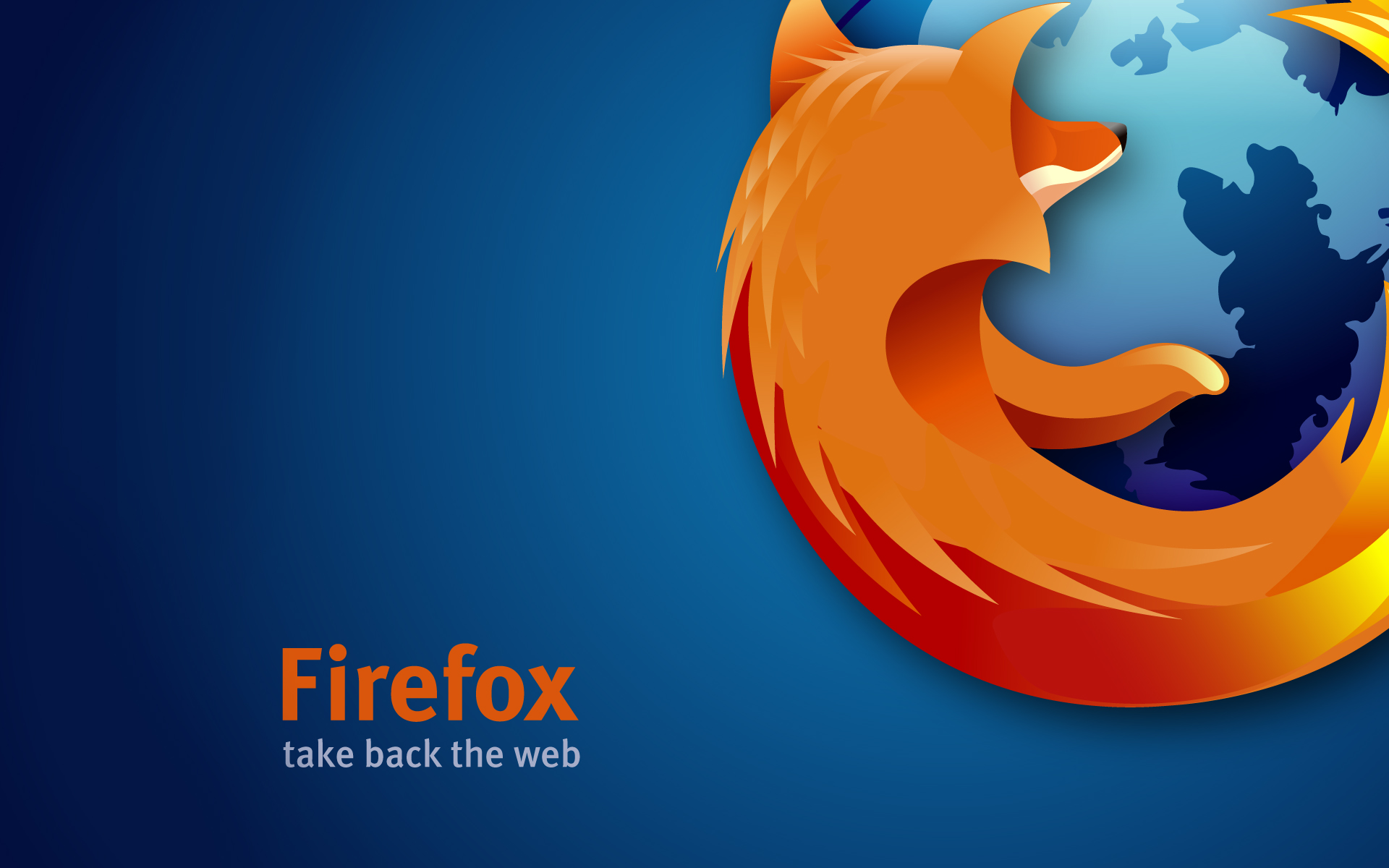Desiderate navigare su Internet senza lasciare alcuna traccia da computer o da smartphone ma non sapete quale procedura seguire? Nelle prossime righe vi spiegheremo nello specifico come usare la navigazione in incognito sui principali browser disponibili sulla piazza.
Google Chrome
Partendo dal popolare browser Internet sviluppato dal colosso di Mountain View, è possibile attivare la navigazione in incognito in maniera molto semplice. Da PC Windows e Mac, basta semplicemente aprire Chrome, premere sui 3 puntini presenti in alto a destra e pigiare sulla voce Nuova finestra di navigazione in incognito. In alternativa, potete sfruttare la combinazione di tasti Ctrl+Maiusc+N su Windows o Cmd+Shift+N su macOS.
Precisiamo che, per impostazione predefinita, la navigazione in incognito disattiva tutte le estensioni installate. Se volete attivarne una in particolare, basta cliccare sui 3 puntini collocati in alto a destra, scegliere Altri strumenti e premere su Estensioni. Dalla finestra che compare, cliccate sul pulsante Dettagli dell’estensione che desiderate attivare e portate su ON l’interruttore presente accanto alla dicitura Consenti modalità in incognito.
Da smartphone e tablet, invece, basta aprire l’app di Google Chrome, pigiare sui 3 puntini presenti in alto a destra e scegliere Nuova scheda in incognito dal menu che compare.
Mozilla Firefox
Qualora utilizzaste il noto programma di navigazione Internet offerto da Mozilla, in questo caso potete sfruttare la navigazione in incognito in maniera molto semplice. Da PC Windows e Mac, cliccate sui 3 trattini posti in alto a destra e scegliere Nuova finestra anonima dal menu che compare. In alternativa, è possibile sfruttare la combinazione di tasti Ctrl+Shift+P su Windows o Cmd+Shift+P su macOS.
Se siete soliti utilizzare Firefox anche su smartphone e tablet (sia Android che iOS), allora basta semplicemente pigiare sui 3 puntini in alto a destra e scegliere Nuova scheda anonima, se possedete un dispositivo con il sistema operativo mobile di Google. Se avete un iDevice, invece, basta pigiare sulla maschera viola collocata in alto a sinistra.
Safari
Come tutti voi sicuramente sapete, Apple pre-installa sui suoi dispositivi iOS e Mac il browser Safari. Proprio come gli altri competitor, anch’esso mette a disposizione una funzionalità di navigazione in incognito.
Su Mac, è necessario aprire Safari, pigiare sul menu File presente in alto e scegliere Nuova finestra privata dal menu che compare. In alternativa, basta premere la combinazione di tasti Shift+Cmd+N. Su iPhone e iPad, invece, avviate il browser di Apple, premete sui due quadrati azzurri collocati in alto a destra e pigiate sulla voce Privata.
Microsoft Edge
Se siete possessori di un PC con a bordo Windows 10 e utilizzate il nuovo browser di Microsoft, allora potete abilitare la navigazione in incognito in maniera molto semplice. È necessario aprire Microsoft Edge, cliccare sui 3 puntini presenti in alto a destra e scegliere Nuova finestra InPrivate.
Sui dispositivi Android e iOS, invece, è possibile accedere alla stessa opzione (chiamata Nuova scheda InPrivate) premendo sui 3 puntini collocati in basso a destra su Android e in alto a destra su iOS.
Opera
Nel caso in cui foste utilizzatori del browser Opera, potete navigare in completo anonimato da PC Windows e Mac (e Linux) in modo molto semplice. Basta aprire il programma, cliccare sul logo Opera presente in alto a sinistra e scegliere Nuova finestra riservata dal menu che compare. In alternativa, utilizzate la combinazione di tasti Ctrl+Shift+N su Windows o Cmd+Shift+N su macOS.
Se utilizzate il browser Opera o Opera Mini su smartphone/tablet Android e iPhone, potete navigare su Internet in incognito pigiando sul quadrato contenente il numero 1 in basso, premendo sulla voce Riservata collocata in alto a destra e poi sul pulsante + posto in basso.
Su iPad, invece, premete sul logo del browser collocato in alto a destra e scegliete Nuova scheda riservata dal menu che compare. Purtroppo, se utilizzate Opera Touch sul vostro iPhone o device Android non potrete navigare in anonimato.